xp系统怎样连接网络 xp系统宽带连接设置步骤
xp系统怎样连接网络,XP系统如何连接网络?对于许多使用XP系统的用户来说,连接网络是日常生活中必不可少的一项操作,而其中最常用的方式便是通过宽带连接进行网络接入。在XP系统中,我们应该如何进行宽带连接的设置呢?下面将为大家介绍一些简单的步骤,帮助大家轻松完成XP系统宽带连接的设置。通过这些步骤,我们可以方便地享受到网络带来的便捷和乐趣。接下来请跟随我一起来了解XP系统宽带连接的设置步骤吧!
方法如下:
1.打开网上邻居的属性
在桌面上,右击"网上邻居",选择"属性" .

2.创建新连接
在如图所示左侧菜单栏中,点击"创建一个新连接".创建宽带的新链接.
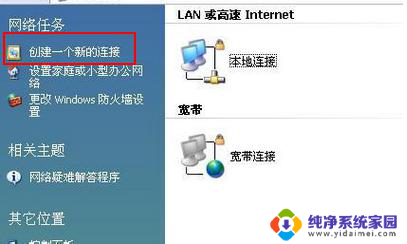
3.根据向导配置(如图)
(1).在出现的向导中,点击"下一步",直到出现"网络连接类型"选项.
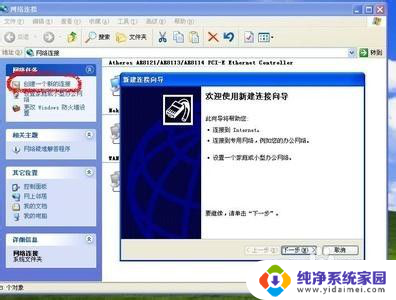
4. (2).选择"连接到Internet",下一步.
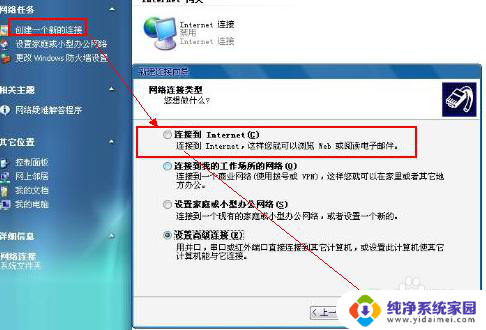
5. (3).再选择"手动设置我的连接",下一步.
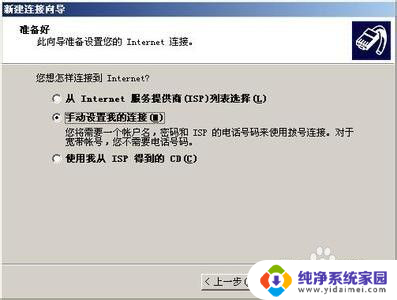
6. (4).选择"用要求用户名和密码的宽带连接来连接",下一步.
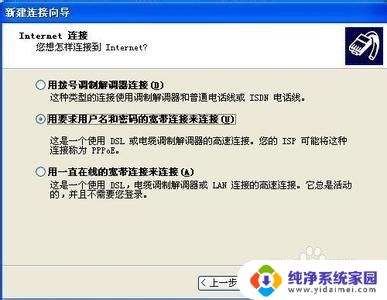
7. (5).自定义isp名称,为了方便好记,可以自己设置一个,下一步.
选择:"任何人使用",下一步.
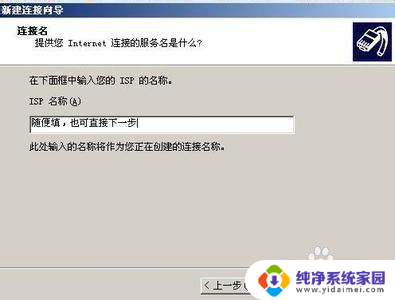
8. (6).输入用户名与密码
用户名:输入网络服务商的名称,一般是你宽带的账号名称.
密码: 输入你的宽带帐号的密码.
勾选 √. 任何人连接都使用该用户名密码.
勾选 √.把它作为默认宽带连接.
下一步.
勾选 √.建立快捷方式.
完成.
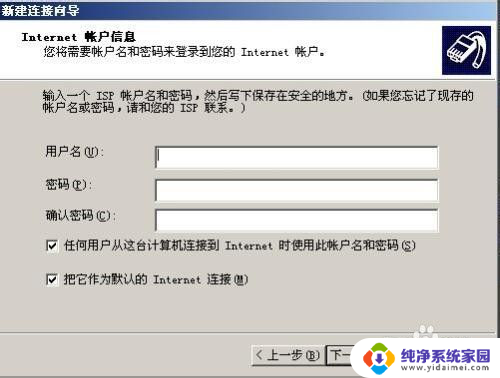
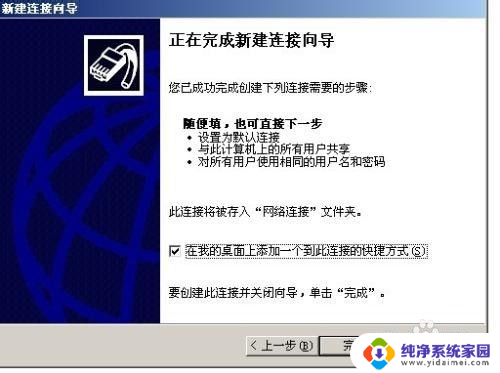
9.开始登录
回到桌面,点击桌面上已经创建好的"宽带连接".
在提示框中设置你的用户名(宽带帐号)和密码,并勾选"任何人使用".确定.
下面可以上网了.
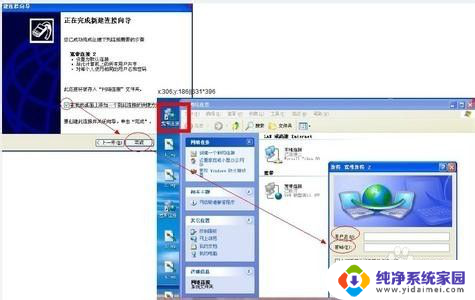
以上就是xp系统如何连接网络的全部内容,如果有任何疑问,用户可以按照小编的方法进行操作,希望能对大家有所帮助。
xp系统怎样连接网络 xp系统宽带连接设置步骤相关教程
- xp系统无线网卡连接成功无法上网怎么办 XP系统网络连接显示连接但上不了网的解决办法
- windows xp怎么连接无线网 无线网连接如何在XP系统中开启
- 宽带网络怎么连接电脑 台式电脑连接宽带网络步骤
- windowsxp怎么连接打印机 XP系统如何连接网络打印机
- 台式机如何设置网络连接 台式电脑连接宽带网络步骤
- winxp网络连接没有无线网络 如何调整Windows XP系统设置以解决无法连接无线网络的问题
- xp怎么连wifi XP电脑WiFi连接步骤
- 移动网络宽带设置 移动宽带连接设置步骤
- 新电脑怎么联网宽带连接 电脑如何设置宽带连接步骤
- 电脑台式机怎么连接网络 台式电脑连接宽带网络的步骤
- 笔记本开机按f1才能开机 电脑每次启动都要按F1怎么解决
- 电脑打印机怎么设置默认打印机 怎么在电脑上设置默认打印机
- windows取消pin登录 如何关闭Windows 10开机PIN码
- 刚刚删除的应用怎么恢复 安卓手机卸载应用后怎么恢复
- word用户名怎么改 Word用户名怎么改
- 电脑宽带错误651是怎么回事 宽带连接出现651错误怎么办